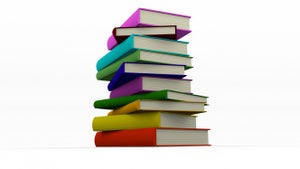Kiedy twój smartfon szybko traci baterie, może to znaczyć, że pewne aplikacje wysysają z niego energię, by zarabiać twoim kosztem. To zupełnie nowy rodzaj złośliwego oprogramowania, który na szczęście można łatwo wykryć.
Zainstalowaliście aplikację do pobierania kolorowych tapet? Albo inny prosty program, który z pozoru wydaje się normalny? Jednak nagle okazuje się, że wasz smartfon trzyma na akumulatorze znacznie krócej, oszczędzanie baterii nic nie daje, a poza tym zużywacie też więcej transferu danych. Aplikacje te niczym wampiry w ukryciu wysysają zasoby telefonu lub tabletu.
Aplikacje te starają się przeniknąć do naszego telefonu jako normalne programy. Jednak ich celem jest użycie telefonu do wytwarzania bitcoinów, czyli wirtualnej waluty, wymagającej zaawansowanych obliczeń. Android nie zawsze jest w stanie zidentyfikować te zagrożenia, ponieważ są one nie tyle niebezpieczne, co irytujące.
Jest jednak narzędzie, które pomaga zidentyfikować złodziei zasobów. Nazywa się OS Monitor. Pokazujemy jak z niego korzystać.
1. Zainstaluj OS Monitor z Google Play
OS Monitor przypomina Menadżera zadań systemu Windows, tylko że dla systemu Android. Wskazuje on zużycie procesora dla każdej aplikacji, zarówno widocznej, jak i ukrytej, aktywne połączenia oraz pozostałe statystyki systemowe.
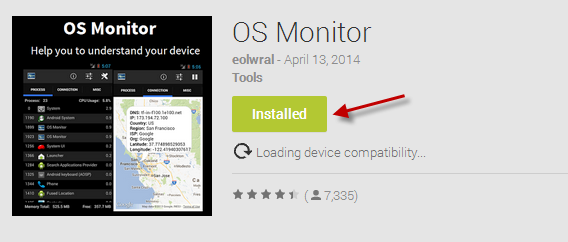
2. Zazwól na powiadomienia z OS Monitor
Otwórz OS Monitor i przejdź do opcji (druga ikona po prawej) następnie aktywuj okno pokaż wykorzystanie CPU. Teraz informacje o zużyciu procesora będą wyświetlane w centrum powiadomień.
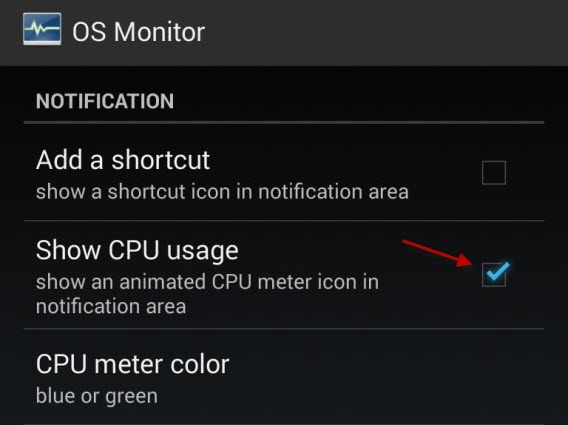
3. Obserwuj zużycie procseora (CPU)
Zwróć uwagę na zużycie procesora. Jeśli zauważysz, że jest zbyt aktywny przez cały czas, a nic nie robisz poważnego z telefonem, to znaczy, że coś się dzieje. Otwórz powiadomienia, żeby poznać szczegóły.
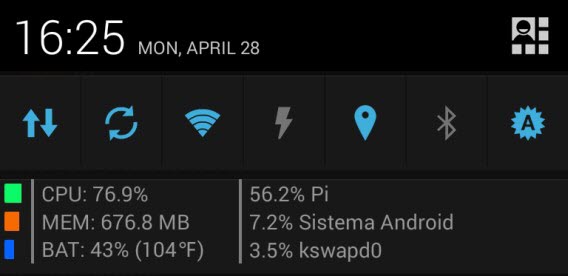
Na obrazku widać nadzwyczajnie wysokie zużycie procesora
4. Zamknij i odinstaluj aplikacje zużywające baterię
Po wykryciu problemu sprawdź, która aplikacja zużywa najwięcej zasobów. W OS Monitor lista aplikacji jest posortowana według zużycia procesora. W naszym przypadku jest to Pi, które wykorzystuje 80% zasobów.
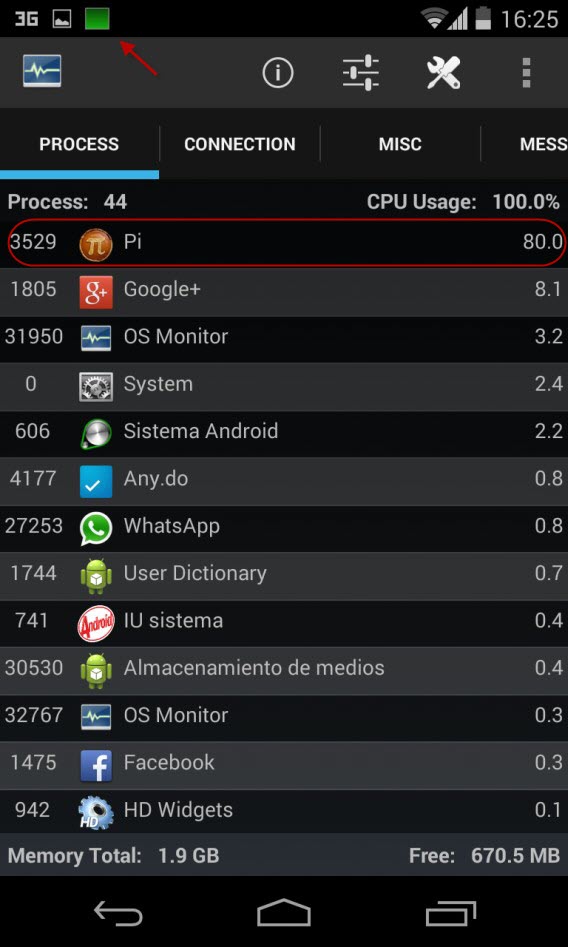
Kliknięcie na dany element pokazuje szczeguły odnośnie danej aplikacji.

Przytrzymaj długo palec na danej aplikacji, aby wywołać menu opcji. Z niego wybierz zamknięcie aplikacji. Następnie odinstaluj aplikację z menu systemu Ustawienia > Aplikacje.
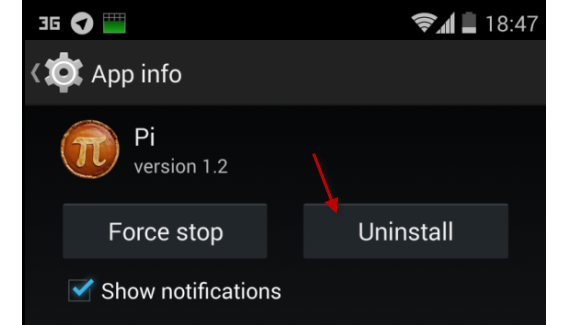
Uwaga: Aplikacja Pi posłużyła jako przykład, w rzeczywistości jest nieszkodliwa
Wskazówka na przyszłość
Staraj się zwracać uwagę na to, co instalujesz na swoim smartfonie lub tablecie, nawet jeśli pochodzi z Google Play. Aplikacje, które wiele obiecują, mogą wcale nie być tak przydatne. Jeśli zauważysz, że bateria wyczerpuje się szybciej, lub zbyt szybko zużywa się twój transfer danych, to znak, że trafiłeś na jedną z fałszywych aplikacji.
Czy któraś z aplikacji drenuje baterię waszego smartfona?